
Opprett lenker til nettsider, e-postadresser, telefonnumre eller sider i Pages på iPhone
Du kan gjøre tekst eller visse objekter (figurer, linjer, bilder, tegninger, tekstruter, ligninger, grupper med objekter og animerte tegninger) om til en lenke som
hopper til et bokmerke (i et tekstbehandlingsdokument) eller en annen side (i et sidelayoutdokument)
åpner et nettsted eller en e-postmelding
ringer et telefonnummer
Du kan redigere lenketeksten eller mål, eller fjerne lenkene, slik at teksten oppfører seg som normal tekst.
Legg til en lenke
Trykk på et objekt, en tekstrute eller markert tekst du vil gjøre om til en lenke, og trykk deretter på Lenke.
Snu iPhonen til liggende retning eller trykk på
 for å se Lenke.
for å se Lenke.Trykk på Lenke til og velg en lenketype (Nettside, E-post, Telefonnummer, Side eller Bokmerke).
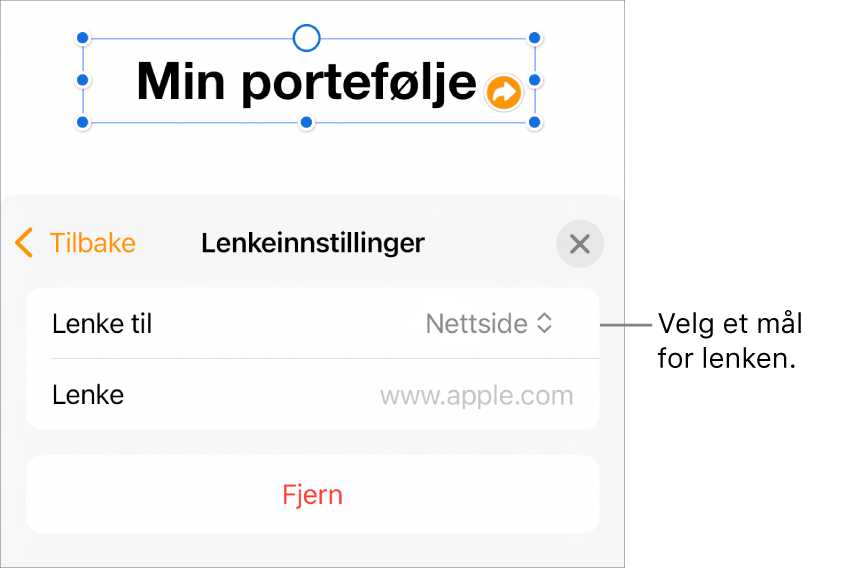
Angi detaljer for målet:
Nettside: Åpner en nettside i en nettleser. Skriv inn teksten du vil lesere skal se i Visning-feltet. For eksempel kan det være at du bare ønsker å vise domenenavnet, ikke hele nettadressen. Skriv inn URL-en for nettsiden i Lenke-feltet.
E-post: Åpner en e-postmelding som er forhåndsadressert med adressen du oppga i Til-feltet. Skriv inn teksten du vil lesere skal se i Visning-feltet. For eksempel kan det være at du kun vil vise mottakernavnet, ikke hele e-postadressen. Skriv inn et emne i Emne-feltet, eller la det stå tomt.
Telefonnummer: ringer et telefonnummer. Skriv inn et telefonnummer i Nummer-feltet. Skriv inn teksten du vil lesere skal se i Visning-feltet. Det kan for eksempel være navnet på bedriften eller personen som nummeret tilhører.
Side: Går til en annen side i dokumentet. Trykk på sideminiatyrer under Lenke til, og trykk deretter på ønsket sidetall. Skriv inn teksten du vil lesere skal se i Visning-feltet.
Bokmerke: Går til teksten du har lagt til bokmerke for. Trykk på bokmerket du vil opprette en lenke til. Skriv inn teksten du vil lesere skal se i Visning-feltet.
Kontroller målet ved å trykke på Tilbake og deretter Åpne lenke, Ny e-post, Ring, Gå til side eller Gå til bokmerke.
Hvis du ikke trenger å verifisere lenken, trykker du på dokumentet for å lukke kontrollene.
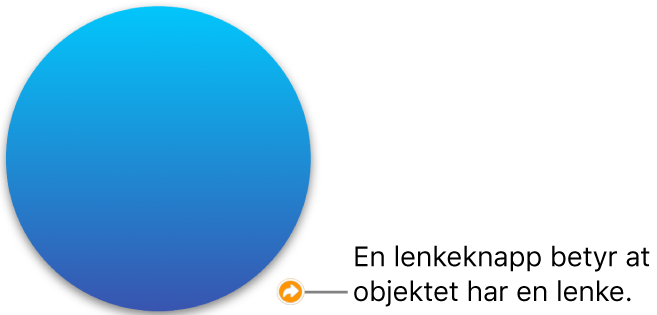
Koblet tekst er understreket, og en lenkeknapp (som ser ut som en krummet pil) vises ved siden av objekter som er koblet.
Rediger eller fjern en lenke
Trykk på den koblede teksten eller på lenkeknappen på det koblede objektet.
Hvis lenken er i en tabellcelle, trykker du på tabellcellen først og deretter på lenkeknappen.
Trykk på Lenkeinnstillinger i lenkeredigeringen.
Utfør endringene dine eller trykk på Fjern.
Når du fjerner en lenke, beholdes lenketeksten mens formateringen fjernes og lenken deaktiveres.
Når du er ferdig, trykker du på dokumentet for å lukke kontrollene.
Slå automatisk formatering på eller av for URL-er, e-postadresser og telefonnumre.
Pages gjenkjenner automatisk gyldige nettadresser (URL-er) og e-postadresser, og merker dem (for eksempel med understrek eller en annen farge) for å vise at de er aktive lenker. Telefonnumre formateres ikke som lenker som standard, men du kan slå på automatisk formatering for telefonnumre. Du kan også slå av automatisk lenkeformattering for URL-er og e-postadresser.
Hvis du vil aktivere eller deaktivere Pages-funksjonen som formaterer URL-er til nettsteder, e-postadresser og telefonnumre som aktive lenker, kan du oppdatere innstillingene for automatisk formatering.
Trykk på
 øverst på skjermen.
øverst på skjermen.Trykk på Innstillinger, trykk på Autokorrektur, og gjør ett av følgende:
URL-er til nettsteder og e-postadresser: Slå Gjenkjenn internett- og e-postlenker av eller på.
Telefonnumre: Slå Gjenkjenn telefonlenker av eller på.
Hvis du ikke vil at lenker skal vise formatering, men du vil at de fortsatt skal være aktive, slår du på «Gjenkjenn internett- og e-postlenker» eller «Gjenkjenn telefonlenker» og slår av «Bruk lenkestil».
Innstillingen gjelder ny tekst du skriver i alle Pages-dokumenter. Eksisterende lenker påvirkes ikke av endringen.